Nemrég vásárolt egy új Samsung készüléket, és kíváncsi volt a videolejátszó működésére? Sok Samsung-felhasználó is ebben a forgatókönyvben van, különösen az első alkalommal használók. Mivel különféle alkalmazásokat fejlesztettek ki és folyamatosan frissítik őket, nehéz lehet lépést tartani. Ezért, hogy segítsünk Önnek, ezt a bejegyzést az Ön számára készítettük. Itt megtudhatja, mit Samsung videolejátszó hogyan kell használni, módosítani a beállításokat és még sok minden mást. Olvasson tovább, hogy többet megtudjon.
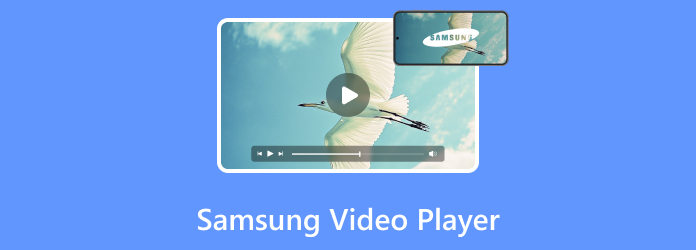
- 1. rész Mi az a Samsung Video Player?
- 2. rész. A Samsung Video Player használata
- 3. rész Samsung Video Player beállításai
- 4. rész. A Samsung videolejátszó nem működik
- 5. rész. Hogyan játszhatunk le bármilyen videót a Samsung telefonon
- 6. rész. 2. Samsung videolejátszó alternatívák
- 7. rész. GYIK a Samsung Video Playerrel kapcsolatban
1. rész. Mi a Blu-ray felbontás?
A Samsung Video Player egy alapértelmezett médialejátszó alkalmazás a Samsung okostelefonokon és táblagépeken. Úgy tervezték, hogy zökkenőmentes és kényelmes videolejátszási élményt nyújtson a felhasználóknak. Emellett számos videoformátumot támogat, és számos funkciót kínál a videonézési élmény javítása érdekében. Sőt, lehetővé teszi az összes rögzített videó megtekintését, beleértve azokat is, amelyeket letöltött a Samsung eszközére.
Íme a Samsung Video Player által támogatott médiaformátumok, beleértve a konténert és a kodeket:
Gyakran támogatott videokonténer-formátumok:
• MP4 (.mp4) – A legszélesebb körben támogatott.
• MKV (.mkv)
• AVI (.avi)
• 3GP (.3gp)
• MOV (.mov)
• FLV (.flv)
• VOB (.vob)
• WMV (.wmv)
• ASF (.asf)
• TS/TP/TRP (.ts, .tp, .trp) - Szállítási folyamokhoz
• WebM (.webm)
Gyakran támogatott videokodekek:
• H.264 AVC (Alapvonal, Fő, Kiemelt)
• H.265 HEVC (Fő, Fő10 profil) - Egyre gyakoribb a nagyobb hatékonyság érdekében.
• VP8
• VP9
• AV1 (újabb Android verziókon, jellemzően Android 10+)
• MPEG-1 / MPEG-2
• H.263
• VC-1 (Windows Media Videó 9)
• Mozgó JPEG
Gyakran támogatott audio kodekek:
• AAC LC, HE-AACv1 (AAC+), HE-AACv2 (továbbfejlesztett AAC+)
• MP3 (MPEG-1 hangréteg III)
• AC3 (Dolby Digital)
• EAC3 (Dolby Digital Plus)
• LPCM
• ADPCM (IMA, MS)
• WMA
• Opus
• AMR-NB, AMR-WB
Ha többet szeretne megtudni a Samsung videolejátszó használatáról, folytassa a következő résszel.
2. rész. A Samsung videolejátszó használata
Íme egy útmutató a Samsung Video Player használatához és a vele kapcsolatos gyakori feladatok végrehajtásához.
Videó lejátszása a Samsung Video Player segítségével
1. lépés.Először nyissa meg a Samsung videolejátszó a készülékeden. Böngéssz a készülék tárhelyén vagy az SD-kártyán, és keresd meg a lejátszani kívánt videofájlt.
2. lépés.Válassza ki a megtekinteni kívánt videót. A Samsung Video Player megnyitja a videót, és automatikusan elindítja a lejátszást.
3. lépésVégül a képernyőn megjelenő vezérlőkkel szüneteltetheti, lejátszhatja, beállíthatja a hangerőt, vagy előre/hátra ugorhat.
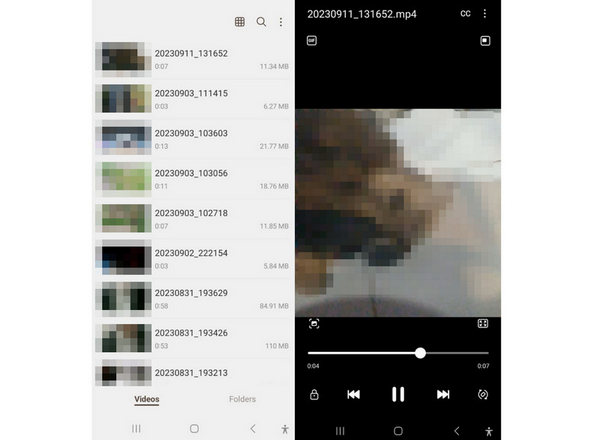
Feliratok hozzáadása a Samsung Video Playerhez
Egy másik feladat, amelyet a Samsung Video Player segítségével végezhet, a feliratok hozzáadása. Fokozza a lejátszási élményt a feliratok engedélyezéséről szóló útmutató segítségével.
1. lépés.Először is győződjön meg arról, hogy a feliratfájl (általában SRT formátumban) ugyanazzal a fájlnévvel rendelkezik, mint a videofájlé. Ezenkívül győződjön meg arról, hogy ugyanabban a könyvtárban található.
2. lépés.Nyissa meg a megtekinteni kívánt videót a Samsung Video Player alkalmazásban. A videó lejátszása közben érintse meg a képernyőt a lejátszásvezérlők megjelenítéséhez.
3. lépésVálaszd ki a Felirat (CC) gomb. Ha a feliratfájl elnevezése helyes, a Samsung Video Player észleli és megjeleníti a feliratokat.
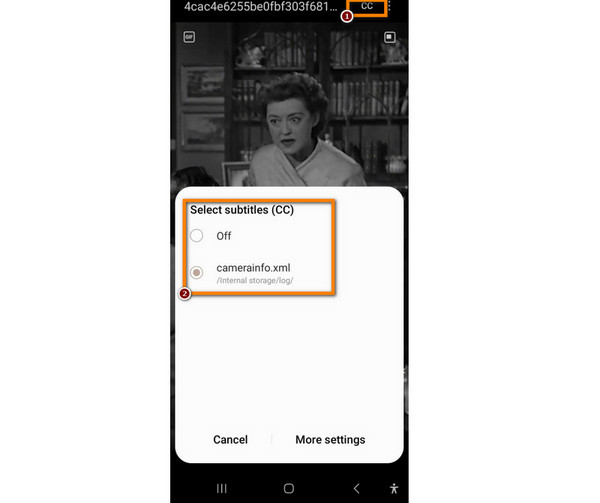
A Samsung Video Player hangjának megváltoztatása
A Samsung Video Player segítségével személyre szabhatja hangbeállításait. Különösen akkor, ha a videó több hangbeállítással rendelkezik, könnyedén válthat a különböző hangsávok között. Ehhez kövesse az alábbi útmutatót.
1. lépés.Nyissa meg a megtekinteni kívánt videót a Samsung Video Player alkalmazásban.
2. lépés.Ezután érintse meg a képernyőt a videó lejátszása közben a lejátszásvezérlők megjelenítéséhez. Ezután érintse meg a Hang gombot az elérhető hangsávok listájának megtekintéséhez.
3. lépésHa videódban több hangbeállítás is van, válaszd ki a kívántat.
Hogyan lehet megváltoztatni az alapértelmezett videolejátszót a Samsungban
Míg a Samsung Video Player az alapértelmezett lejátszó a Samsung készülékeken, választhat egy másik videolejátszót is, ha akarja. Íme, hogyan kell csinálni:
1. lépés.Dob Google Play Áruház és keresse meg a kívánt alternatív videolejátszó alkalmazást.
2. lépés.Most navigáljon a készülékéhez Beállítások. Görgessen le, és válassza ki Alkalmazások elemre.
3. lépésEzek után keresse meg és válasszon Samsung videolejátszó. Érintse meg a Beállítás alapértelmezettként vagy a Megnyitás alapértelmezés szerint választási lehetőség.
4. lépés.Végül válassza ki a telepített alternatív videolejátszót az elérhető alkalmazások listájából.
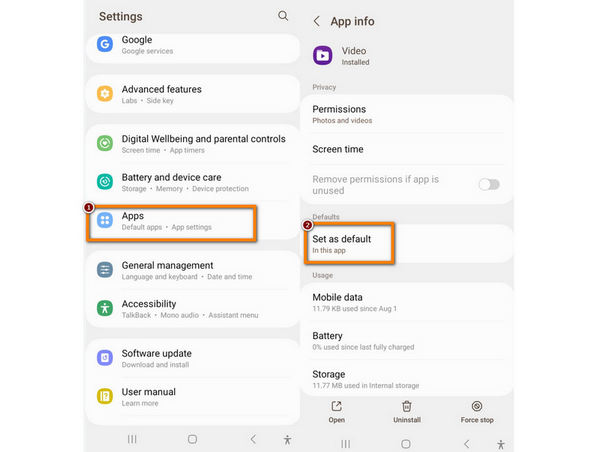
És ez az! Most már megtanulta a Samsung Video Player használatát. Játssz le videókat, adj hozzá feliratokat, módosítsd a hangsávokat, és tetszés szerint módosítsa az alapértelmezett videolejátszót.
3. rész Samsung videolejátszó beállításai
A videolejátszási élmény személyre szabásához a Samsung Video Player beállításait ismernie kell. A következő beállítások láthatók a Több lehetőség a videólejátszóról:
• Következő videó automatikus lejátszása – A következő videó automatikus lejátszása.
• Videók automatikus ismétlése – Az aktuális videó lejátszása ismétléssel.
• Háttérjáték – Az aktuális videó lejátszása a háttérben.
• A Video Playerről – Tudjon meg többet a Samsung Video Playerről.
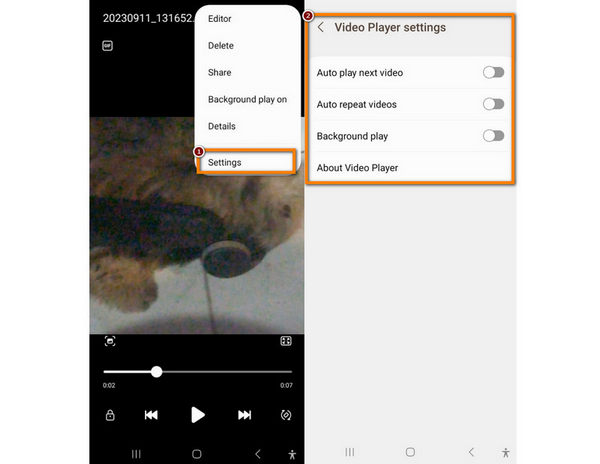
4. rész. Samsung videolejátszó nem működik
Ha a Samsung videolejátszója nem működik, különféle okok vezethetnek ehhez. Néhány gyakori ok az alkalmazások összeomlása, az elavult verziók, a nem támogatott vagy sérült formátumok stb. A problémák megoldásához próbálkozzon az alábbi módszerekkel:
Tipp 1. Indítsa újra a Samsung készüléket
Egy egyszerű újraindítás megoldhatja az alkalmazással kapcsolatos problémákat.
Tipp 2. Frissítse a videolejátszót
Győződjön meg arról, hogy a Samsung Video Player alkalmazás naprakész. Keresse fel a Google Play Áruházat vagy a Samsung Galaxy Store-t a frissítések megtekintéséhez.
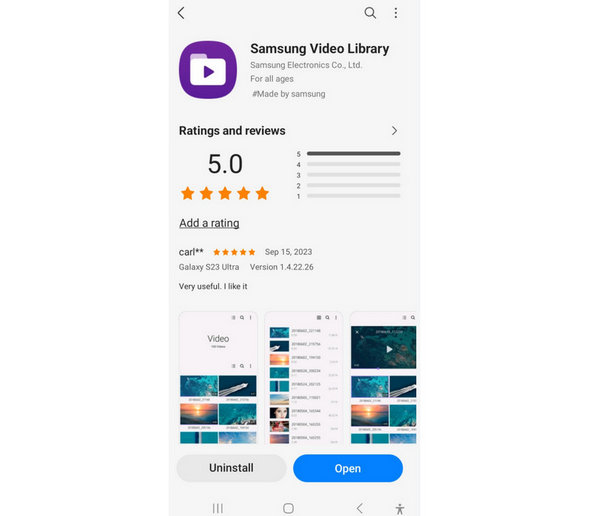
Tipp 3. Ellenőrizze a videofájl formátumát
Ellenőrizze, hogy a Samsung Video Player támogatja-e a lejátszani kívánt videót. Bár különféle formátumokkal kompatibilis, előfordulhat, hogy néhány kevésbé elterjedt formátum nem támogatott.
Tipp 4. Telepítse újra az alkalmazást
Ha a probléma továbbra is fennáll, eltávolíthatja és újra letöltheti a Samsung Video Player alkalmazást az alkalmazásboltból.
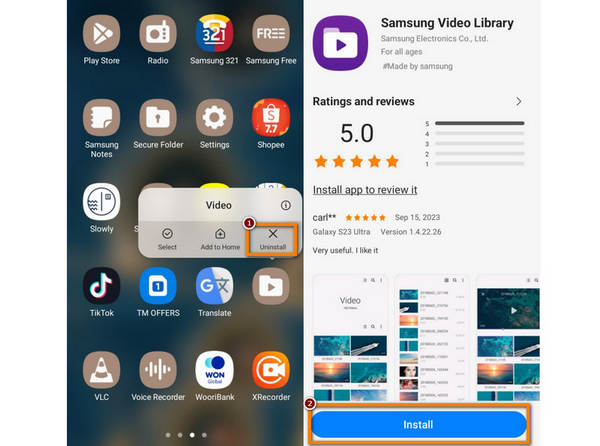
Tipp 5. Törölje a gyorsítótárat és az adatokat
Nyissa meg az eszköz beállításait, és navigáljon ide Alkalmazások elemre vagy Alkalmazáskezelő. Akkor találd meg Samsung videolejátszó majd törölje a gyorsítótárat és az adatokat. Ezután indítsa újra az alkalmazást.
5. rész. Hogyan lehet bármilyen videót lejátszani a Samsung telefonon
Ahogy fentebb említettük, a Samsung Video Player csak bizonyos videoformátumokat támogat. Ha más videoformátumokat szeretne lejátszani ebben az alkalmazásban, kétféleképpen teheti meg.
Az egyik lehetőség egy videokonverter beszerzése, amely más videofájlokat konvertál a Samsung Video Player által támogatott formátumokba. Ehhez egy Samsung videokonverterre lesz szükséged.
Video Converter Ultimate ...azokat az eszközöket kínálja, amelyekre szükséged lesz, lehetővé téve a felhasználók számára, hogy szinte bármilyen videofájlformátumot konvertáljanak kifejezetten a Samsung Galaxy telefonokon és táblagépeken történő lejátszásra optimalizált formátumokba. Ezt a különféle kimeneti videotípusok, például MP4, MKV, AVI, MOV, 3GP, FLV, WMV és egyebek széleskörű támogatásával éri el. Ezenkívül kényelmes, eszközspecifikus előbeállításokat kínál, amelyek automatikusan beállítják az olyan beállításokat, mint a felbontás, a kodek és a bitráta, biztosítva, hogy a konvertált videók zökkenőmentesen és jó minőségben lejátszódjanak Samsung eszközökön anélkül, hogy a felhasználótól technikai szakértelmet igényelnének.
1. lépés.Először is, le kell töltened ezt a programot. Szuper könnyű letölteni és telepíteni, akár Windows PC-n, akár Mac-en használod. Csak töltsd le a számítógépedre.
Ingyenes letöltés
Windowshoz
Biztonságos letöltés
Ingyenes letöltés
macOS számára
Biztonságos letöltés
Miután telepítve van, nyisd meg. A főképernyőn látni fogsz egy „Fájlok hozzáadása” gombot. Kattints rá, majd keresd meg az összes konvertálni kívánt Samsung videofájlt.
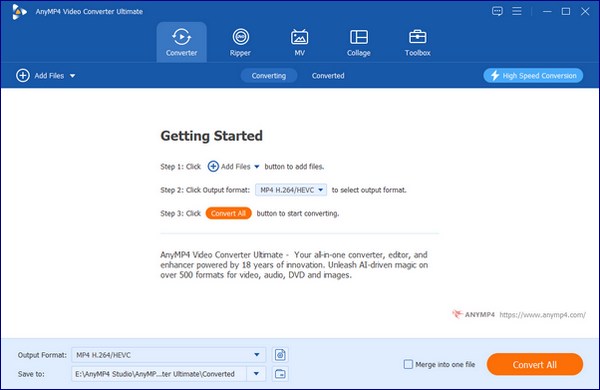
2. lépés.Kimeneti formátum keresése legördülő menüt a bal alsó sarokban. Kiválasztod azt a Samsung formátumot, amelyik működik az adott eszközödön, legyen az Samsung Galaxy, Samsung Note, Samsung Tab vagy bármi más!
Egy csomó használatra kész opciót fogsz látni a Samsung kategórián belül. Mindegyik különböző Samsung modellekhez van beállítva, és általában valami ilyesmit használnak Samsung H.264.
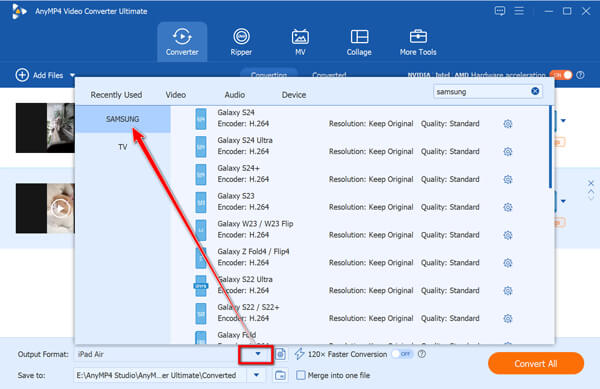
3. lépésRendben, majdnem kész! Mielőtt rákattintanál a nagy gombra, kiválaszthatod, hogy az újonnan konvertált Samsung-videóid hová kerüljenek a számítógépeden. Csak keresd a Mentés ide opció alul.
Ha ez megvan, törd össze Összes konvertálása gombra! A szoftver ezután megkezdi a dolgát, és konvertálja a Samsung videóidat.
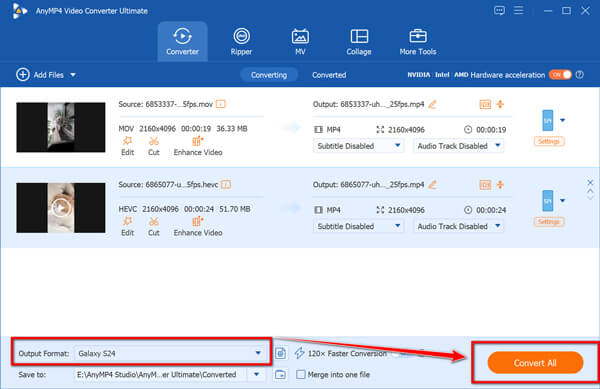
Miután minden beállítással végeztél, megadhatod a Mentés ide opciót, ahová a felület alján található konvertált fájlokat menteni szeretné a számítógépén.
Kattints a Összes konvertálása gombra. A szoftver megkezdi a videók konvertálását.
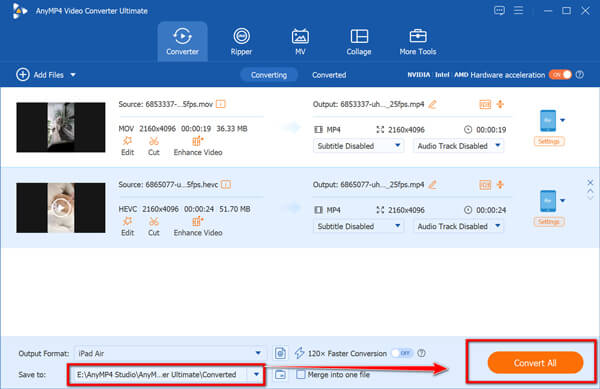
4. lépés.Bumm! Ha mindennel kész vagy, a videofájljaid teljesen készen állnak a Samsung készülékedre. Most már könnyedén átmásolhatod őket a Samsungodra egy USB-kábel segítségével.
6. rész. 2 Samsung videolejátszó alternatíva
1. MX lejátszó
MX lejátszó egy alternatív videolejátszó, és egy népszerű lehetőség a Samsung felhasználók számára. Számos funkciót kínál, például lejátszási sebességet és kézmozdulat-vezérlést, felirattámogatást és egyebeket. Kiváló videólejátszás elegáns és felhasználóbarát felülettel. De vegye figyelembe, hogy az MX Player nem érhető el a Google Play Áruházban. Ennek eredményeként le kell töltenie egy harmadik fél webhelyéről.
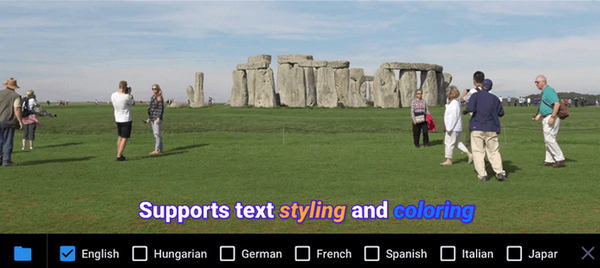
2. VLC
A VLC egy jól ismert ingyenes és nyílt forráskódú videó lejátszó. Az alkalmazás figyelemre méltó jellemzője a széles körű támogatott videoformátumok. Lejátszási sebességszabályozást is kínál, támogatja a feliratokat, valamint hang- és képszínszabályzóval rendelkezik. Sőt, a felhasználók az interneten keresztül nézhetnek videókat a beépített streaming funkciónak köszönhetően. Egyes felhasználók azonban bonyolultnak találják a felhasználói felületet, és az alkalmazás összeomlik.
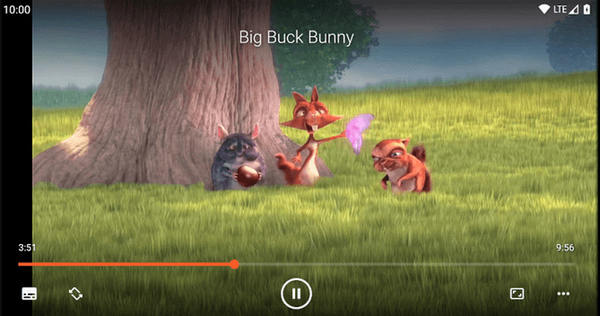
7. rész. GYIK a Samsung videolejátszóról
-
A Samsungnak van videolejátszója?
Természetesen igen. A Samsung készülékek általában előre telepítve vannak a Samsung videolejátszó alkalmazás videolejátszáshoz.
-
Hol van a Samsung Galaxy videolejátszója?
A Samsung Galaxy videolejátszója megtalálható a Alkalmazások elemre vagy Alkalmazások mappát a kezdőképernyőről.
-
Az MX Player jobb, mint a Samsung videolejátszó?
Az MX Player jobb, ha a fejlettebb funkciókkal és testreszabható felhasználói felülettel rendelkező videolejátszót részesíti előnyben. De ha Ön hétköznapi videólejátszó-felhasználó, elégedett lehet eszköze alapértelmezett lejátszójával. Válasszon videolejátszót preferenciáinak és igényeinek megfelelően.
-
Hogyan lehet a Samsung Video Playert a kezdőképernyőre helyezni?
1. lépés. Húzza felfelé az ujját a kezdőképernyőn az alkalmazásfiók megnyitásához.
2. lépés. Keresse meg a Videó lejátszó kb.
3. lépés. Koppintson és tartsa lenyomva a Videó lejátszó alkalmazás ikonja.
4. lépés. Húzza az ikont a kezdőképernyőn a kívánt helyre, és emelje fel az ujját az elhelyezéshez. -
Hogyan lehet megváltoztatni a nyelvet a Samsung Video Playerben?
A Samsung Video Player alkalmazás nyelve általában megegyezik a telefon rendszernyelvével. A módosításhoz lépjen a telefon rendszernyelvére. Beállítások > Általános menedzsment > Nyelv és bevitel > Nyelv, majd válassza ki a kívánt nyelvet. A videó hang-/feliratnyelvének kiválasztásához lejátszás közben ellenőrizze a videolejátszó beállításait.
Következtetés
Ennek az útmutatónak a felfedezésével meg kell tudnia, mit Samsung videolejátszó Erről szól, és arról, hogyan kell használni. Ezenkívül megoldásokat találtál az alkalmazásban és annak különböző alternatíváiban előforduló gyakori problémák megoldására. Ha videofájlokat szeretnél lejátszani Samsung eszközön, használhatsz egy videokonvertert. Ez jobb megoldásnak tűnik, ha nem szeretnél bizonyos kodekekhez vagy konténerekhez tartozó alkalmazásokat telepíteni a Samsung telefonodra.
Továbbiak a Blu-ray Mastertől
A legjobb videólejátszó

